
Tartalomjegyzék:
- Szerző John Day [email protected].
- Public 2024-01-30 09:42.
- Utoljára módosítva 2025-06-01 06:09.

Bizonyára mindannyian a szerencsejátékot játszottuk így vagy úgy a kockával. Ismerve a kiszámíthatatlan természetét annak, hogy milyen lesz a dobókocka megjelenítése, sok szórakoztató játék jön létre.
Ezúton bemutatok egy elektronikus digitális kockát, amely egyszerű LED -eket, nyomógombot és a CloudX M633 modult használja annak megvalósításához.
1. lépés: ALKOTRÉSZEK



- CloudX M633
- CloudX softcard
- LED -ek
- Ellenállások (100r, 10k)
- BreadBoard
- Jumper huzal
- nyomógomb
- V3 kábel
2. lépés: LED -ek
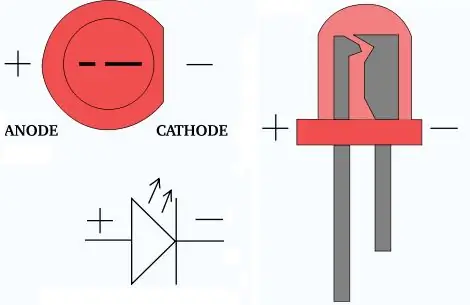
A fénykibocsátó diódák (LED -ek) azok a speciális diódák, amelyek világítanak, amikor áram folyik át rajtuk. Csak a legnagyobb körültekintéssel korlátozza a ténylegesen átáramló áram mennyiségét, hogy elkerülje a folyamat során a véletlen károsodást.
3. lépés: A LED -ek illesztése a CloudX M633 -al
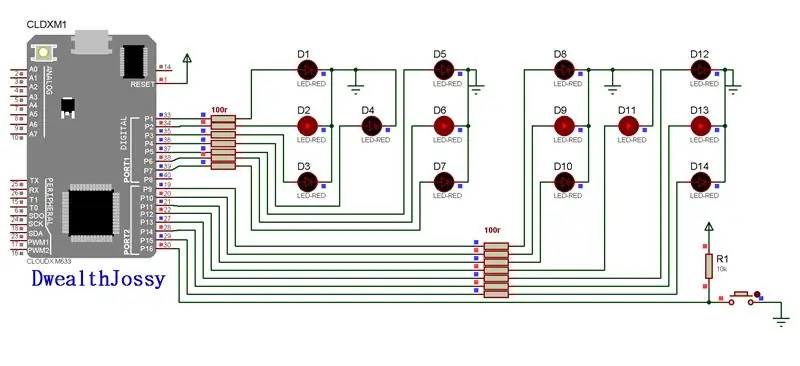
Az egész áramkör két részből áll: a mikrovezérlőből és a LED szakaszokból. A LED -ek két készletben vannak elrendezve, amelyek mindegyike - (7 LED -et tartalmaz), egy kocka normál oldalát reprezentálja; és az MCU modul P1 -es és P14 -es érintkezőihez vannak csatlakoztatva.
Az egész művelet a mikrokontroller modul körül forog, mint az egész projekt szívverése. Az (MCU) bekapcsolható:
- vagy a táblán lévő VIN és GND pontokon keresztül (azaz csatlakoztatva őket a külső tápegység +ve és -ve termináljaihoz) a táblán;
- vagy a CloudX USB softcard modulon keresztül.
Amint azt a fenti sematikus diagram egyértelműen szemlélteti, a LED -ek úgy vannak elrendezve, hogy amikor felgyulladnak, úgy jelzik a számokat, mint egy igazi kockában. És két LED -készlettel dolgozunk, amelyek két különálló kockadobozt képviselnek. Mindegyik az aktuális süllyedési módban van csatlakoztatva.
A LED -ek első csoportja: D1, D2, D3, D4, D5, D6 és D7; csatlakozik az MCU csapjaihoz: P1, P2, P3, P4, P5, P6 és P7 10Ω ellenálláson keresztül. Mivel a másik csoport a következőkből áll: D8, D9, D10, D11, D12, D13 és D14; csatlakoztatva vannak az MCU csapjaihoz: P9, P10, P11, P12, P13, P14 és P15 10Ω ellenállásokon keresztül is.
Ezután az SW1 nyomógombos kapcsoló, amellyel egy véletlenszerű számgenerálást végezünk a kapcsoló megnyomásával, 10 kΩ-os felhúzó ellenállás segítségével csatlakozik az MCU P16 csapjához.
4. lépés: Működési elvek
Indításkor a LED -ek általában nem világítanak, jelezve, hogy a rendszer készen áll egy új véletlen szám létrehozására a megjelenítéshez. A kapcsoló megnyomásakor 1 és 6 közötti véletlen szám keletkezik, és megjelenik a LED -eken keresztül; és maradjon bekapcsolva, amíg egy másik kapcsoló megnyomása ismét megtörténik.
5. lépés: KÓDOLÁS
#befoglalni
#befoglalni
#define switch1 pin16
#define LOW megnyomása
/ *kockamintákat tartalmaz a LED -eken
előjel nélküli karakterkorong = {0, 0x08, 0x14, 0x1C, 0x55, 0x5D, 0x77};
előjel nélküli char i, dice1, dice2;
setup () {// setup here / *konfigurálja a portcsapokat kimenetként * /portMode (1, OUTPUT); portMode (2, 0b10000000); / *kikapcsolja az összes LED -et az elején */ portWrite (1, LOW); portWrite (2, LOW); randNumLimit (1, 6); // gondoskodik a randomNumber generálási tartományról (pl. min, max)
hurok(){
// Itt programozzon, ha (kapcsoló1 le van nyomva) {while (kapcsoló1 LOW); // itt várja, amíg a kapcsolót elengedik kocka1 = randNumGen (); // véletlen számot generál a kocka1 kocka2 = randNumGen (); portWrite (1, kocka [kocka1]); // lekéri a helyes kockadiagramot és megjeleníti azt portWrite (2, die [kocka2]); } else {portWrite (1, die [kocka1]); portWrite (2, kocka [kocka2]); }}} // Program vége
Ajánlott:
Digitális Ludo kockák Arduino 7 szegmenses megjelenítési projektjével: 3 lépés

Digitális Ludo kockák az Arduino 7 szegmenses megjelenítési projektjével: Ebben a projektben a 7 szegmenses kijelzőt 1-6 közötti szám véletlenszerű megjelenítésére használják, amikor megnyomjuk a nyomógombot. Ez az egyik legmenőbb projekt, amelyet mindenki szívesen készít. A 7 szegmenses kijelzővel való munka megismeréséhez kattintson ide: -7 segme
Elektromos többszörös csiszolt kockák: 3 lépés

Elektromos többszörös kockás kocka: Sok projekt tanítja meg, hogyan kell elektromos vagy LED -es kockákat készíteni az oktatható webhelyen, de ez a projekt más, ez az elektromos kocka különböző méretű csiszolásra állítható be. Saját maga választhatja meg a kockák oldalát
Egyszerű véletlenszerű virtuális kockák kódolása: 6 lépés

Egyszerű véletlenszerű virtuális kockák kódolása: Szia mindenkinek !!!!! Ez az első utasításom, és megtanítom, hogyan kell kódolni egy virtuális kockát számítógépén vagy okostelefonján. HTML -t, JavaScriptet és CSS -t használok, remélem, mindenkinek tetszeni fog, és ne felejtse el szavazni rám az alábbi kontextusban
Színes LED Arduino kockák készítése: 8 lépés

Hogyan készítsünk színes LED -es Arduino kockát: Ebben az oktatóanyagban megtanulhatja, hogyan kell felépíteni egy színes LED Arduino kockát, amelyet egy gombnyomással „fel lehet dobni”. Elmagyarázom, hogyan kell felépíteni az Arduino -t, és hogyan kell kódolni. Ez egy meglehetősen egyszerű oktatóanyag azoknak, akik az elején vannak
Halmozható LED-kockák (RGB): 11 lépés

Stack-Able LED Cubes (RGB): Ezt a projektet a make it glow verseny 2018. számára készítettem. Az ötlet az, hogy ez lenne az alap, ahol kis LED-kockákat helyezhetne fel, és világíthatnak. Mágnesek használatával összeragadnának
